Solid State Drives (SSDs)

- Kapazität: 1 TB
- Datentransferrate: Lesen: 11.700 MB/s, Schreiben: 9.500 MB/s
- IOPS: Lesen: 800.000, Schreiben: 800.000

- Kapazität: 3,84 TB
- Datentransferrate: Lesen: 560 MB/s, Schreiben: 530 MB/s
- IOPS: Lesen: 94.000, Schreiben: 59.000

- Kapazität: 1,92 TB
- Datentransferrate: Lesen: 560 MB/s, Schreiben: 530 MB/s
- IOPS: Lesen: 94.000, Schreiben: 78.000

- Kapazität: 2 TB
- Datentransferrate: Lesen: 2.000 MB/s, Schreiben: 2.000 MB/s
- Bauform: extern

- Kapazität: 512 GB
- Bauform: extern

- Kapazität: 1 TB
- Bauform: extern

- Kapazität: 512 GB
- Datentransferrate: Lesen: 5.000 MB/s, Schreiben: 2.500 MB/s
- IOPS: Lesen: 375.000, Schreiben: 500.000

- Kapazität: 1 TB
- Datentransferrate: Lesen: 2.400 MB/s, Schreiben: 1.800 MB/s
- IOPS: Lesen: 130.000, Schreiben: 350.000

- Kapazität: 2 TB
- Datentransferrate: Lesen: 12.400 MB/s, Schreiben: 11.800 MB/s
- Bauform: Steckkarte

- Kapazität: 2 TB
- Bauform: extern

- Kapazität: 4 TB
- Datentransferrate: Lesen: 550 MB/s, Schreiben: 500 MB/s
- Bauform: 2,5 Zoll

- Kapazität: 2 TB
- Datentransferrate: Lesen: 550 MB/s, Schreiben: 500 MB/s
- Bauform: extern

- Kapazität: 512 GB
- Datentransferrate: Lesen: 550 MB/s
- Bauform: 2,5 Zoll

- Kapazität: 512 GB
- Datentransferrate: Lesen: 3.100 MB/s, Schreiben: 2.200 MB/s
- IOPS: Lesen: 150.000, Schreiben: 100.000

- Kapazität: 2 TB
- Datentransferrate: Lesen: 7.300 MB/s, Schreiben: 6.850 MB/s
- Bauform: Steckkarte

- Kapazität: 2 TB
- Datentransferrate: Lesen: 7.400 MB/s, Schreiben: 6.800 MB/s
- IOPS: Lesen: 750.000, Schreiben: 750.000

- Kapazität: 2 TB
- Datentransferrate: Lesen: 14.700 MB/s, Schreiben: 13.300 MB/s
- IOPS: Lesen: 1.850.000, Schreiben: 2.600.000

- Kapazität: 1 TB
- Datentransferrate: Lesen: 5.000 MB/s, Schreiben: 4.800 MB/s
- IOPS: Lesen: 620.000, Schreiben: 550.000

- Kapazität: 1 TB
- Datentransferrate: Lesen: 5.150 MB/s, Schreiben: 4.900 MB/s
- IOPS: Lesen: 740.000, Schreiben: 800.000

- Kapazität: 2 TB
- Datentransferrate: Lesen: 5.000 MB/s, Schreiben: 4.000 MB/s
- Bauform: Steckkarte

- Kapazität: 1 TB
- Datentransferrate: Lesen: 7.500 MB/s, Schreiben: 6.300 MB/s
- Bauform: Steckkarte

- Kapazität: 480 GB
- Datentransferrate: Lesen: 535 MB/s, Schreiben: 445 MB/s
- Bauform: 2,5 Zoll

- Kapazität: 2 TB
- Datentransferrate: Lesen: 7.400 MB/s, Schreiben: 6.500 MB/s
- Bauform: Steckkarte

- Kapazität: 4 TB
- Datentransferrate: Lesen: 12.400 MB/s, Schreiben: 11.800 MB/s
- Bauform: Steckkarte
SSD - Die smarte Wahl für mehr Effizienz und Schnelligkeit
Ihr PC benötigt Ewigkeiten zum Hochfahren, Spiele und Programme laden nur langsam und an schnelle Datenübertragungen ist gar nicht erst zu denken? Dann sollten Sie sich jetzt von Ihrer alten Festplatte verabschieden und sich eine SSD zulegen! Die rasanten SSD Festplatten, die es jetzt schon über zehn Jahre gibt, haben sich inzwischen etabliert und lösen gerade in leistungsstarken Rechnern nach und nach HDD Festplatten ab. Doch wieso lohnt sich der Kauf einer SSD und worauf gilt es dabei zu achten? Das haben wir hier für Sie zusammengefasst.
Was ist eine SSD?
Eine SSD (Solid State Drive) ist ein Datenspeicher, der auf Flash-Speicherchips basiert und im Gegensatz zu einer herkömmlichen HDD Festplatte (Hard Disk Drive) keine beweglichen Teile hat. Die HDD Festplatte speichert Daten auf großen, rotierenden Magnetscheiben und verwendet einen mechanischen Lesekopf zur Datenabfrage. Dieser Vorgang ist durch seine Geschwindigkeit begrenzt. Im Gegensatz dazu erfolgt bei der SSD der Speichervorgang elektronisch, was zu kürzeren Zugriffszeiten führt. Indem eine SSD verwendet wird, beschleunigt sich der Start und die Ausführung des Betriebssystems und von Programmen auf dem Computer. Insbesondere für Gamer sind SSDs äußerst vorteilhaft, da sie ein unterbrechungsfreies Spielerlebnis ermöglichen, ohne dass es zu langen Lade- oder Wartezeiten kommt.
Vorteile einer SSD gegenüber einer herkömmlichen Festplatte
Eine SSD bietet zahlreiche Vorteile gegenüber einer herkömmlichen HDD Festplatte.
- Eine Solid State Drive lesen und schreiben Daten um ein Vielfaches schneller als HDDs
- Sie produzieren weniger Abwärme und sind energieeffizienter
- SSDs sind leichter und leiser im Betrieb
- Sie sind langlebiger und robuster
- Durch kompakte Bauweise lassen sie sich auch in Notebooks und Laptops verwenden
- Kombination aus SSD-Laufwerk und HDD-Festplatte möglich
Wenn Sie mehr Effizienz und Schnelligkeit wünschen, ist eine SSD die kluge Wahl für Ihren Computer.
Verschiedene Varianten von SSD -Speichern
Eine Solid State Drive ist eine smarte Wahl für mehr Effizienz und Schnelligkeit in Ihrem Computer. Es gibt verschiedene Varianten von SSD-Speichern, die je nach Bedarf ausgewählt werden können.
Interne SSD Festplatte
Im Inneren Ihres Computers befindet sich eine interne SSD, welche entweder über einen Steckplatz oder ein Kabel mit dem Mainboard verbunden wird. Je nach Modell können Sie damit die bereits vorhandene Festplatte ergänzen oder ersetzen.
Externe SSD Festplatte
Je nach Bedarf können Sie eine externe SSD mit Ihrem Computer verbinden. In der Regel geschieht dies über einen USB-Anschluss. Auf diesem externen Speicher können Sie Daten und Programme ablegen und von Ihrem Rechner aus darauf zugreifen - ähnlich wie bei einem USB-Stick, der das gleiche Prinzip verwendet.
Die gängigen SSD Formfaktoren
Am Einfachsten lassen sich die SSDs durch Ihre Form und Bauweise unterscheiden. Hier unterscheidet man grundsätzlich die 2,5“ SATA SSD, die mSATA SSD, die M.2 SSD und die PCIe SSD.
2,5“ SATA SSD
Heutzutage ist vor allem die 2,5“ SATA SSD (Sata= Serial Advanced Technology Attachment) weit verbreitet, da diese problemlos sowohl in PCs als auch in einem Laptop verbaut werden kann.
mSATA SSD
Die mSATA (mini-SATA) SSD ist eine kleinere Version der SATA SSD und eignet sich vorrangig für portable Geräte wie Notebooks, Tablets und ähnliches.
NVMe SSD
Besonders beliebt ist die schnelle NVMe SSD, da diese durch die PCIe-Schnittstelle deutlich höhere Übertragungsraten als vergleichbare SATA Modelle hat.
PCIe SSD
Die PCIe SSDs, die oftmals in Form eines kleinen Laufwerks erhältlich sind, eignen sich aufgrund Ihrer Größe vorrangig für einen Desktop PC und bieten so die Möglichkeit die volle Geschwindigkeit einer NVMe SSD zu nutzen, ohne einen M.2 Slot auf dem Mainboard zu belegen.
U.2 SSD
Für Professionelle Anwender sind außerdem U.2 SSDs interessant, da diese auf die Nutzung in einem professionellen Umfeld ausgelegt sind.
IDE SSD
Als überholt gelten inzwischen die IDE SSDs, die sich allerdings noch als preiswertes Update für alte Laptops oder Rechner anbieten.
NVMe, AHCI, … Sie verstehen nur noch Bahnhof? Wir klären auf!
Damit Rechner und SSD Festplatte miteinander sprechen können, benötigen diese bestimmte Protokolle – die bekanntesten sind hierbei NVMe und AHCI. NVMe ist eine seit 2011 bestehende Alternative zu AHCI oder SCSI (Small Computer System Interface) und stellt eine Datenverbindung dar. Die Abkürzung NVMe steht für "nichtflüchtiger Speicher" (nonvolatile memory) und das „e“ für "express". Durch die Protokolle wird geregelt, wie der Rechner arbeitet. Zeitgemäß sind inzwischen die NVMe SSDs, da das NVMe Protokoll besser auf heutige Anforderungen ausgelegt ist und das Potential von mehrkernigen CPUs besser ausnutzen kann als das veraltete AHCI Protokoll, das 2004 finalisiert wurde.
Speicherkapazität, Größen und Schnittstellen von SSD Festplatten
SSD Festplatten sind in der heutigen Zeit eine beliebte Alternative zu herkömmlichen HDDs. Sie bieten nicht nur eine höhere Geschwindigkeit, sondern auch mehr Speicherkapazität und verschiedene Größen zur Auswahl.
Kapazität
Die meisten SSDs haben heute mindestens 256 GB Kapazität, was für die meisten Anwender ausreichend ist. Es gibt jedoch auch Modelle mit bis zu 4 TB oder sogar noch mehr Platz auf einer einzigen Platte.
Größe
Neben der Speicherkapazität ist es wichtig, dass man die richtige Größe wählt. Die gängigsten Formate von SSD-Festplatten sind M.2 (für Laptops), SATA III (für Desktop-Computer) und PCIe NVMe (auch für High-End-Gaming-Laptops).
Schnittstellen
Interne SSDs können mit einem PC entweder über SATA oder PCI Express verbunden werden. In der Regel erfolgt die Verbindung von 2,5-Zoll-SSDs über SATA. Der aktuelle Standard hierfür ist SATA III, welcher eine maximale Übertragungsrate von 6 Gb/s ermöglicht. M.2 SSDs nutzen entweder PCIe oder ebenfalls eine SATA-Schnittstelle zur Verbindung. Für Nutzer, die eine besonders hohe Übertragungsrate benötigen, empfiehlt es sich ihre SSD über PCI Express anzuschließen, da diese Schnittstelle das gleichzeitige Senden und Empfangen von Daten erlaubt.
Installation und Upgrade auf eine SSD
Bei der Installation oder einem Upgrade auf eine Solid State Drive gibt es ein paar wichtige Dinge zu beachten.
- Überprüfen, ob das eigene System für eine SSD geeignet ist
- Vorab ein Backup aller wichtigen Daten anlegen
- Sicherstellen, dass alle Treiber auf dem aktuellen Stand sind
- Klonen der gesamten Festplatte oder Übertragung des Betriebssystems und ausgewählter Programme
- Saubere Neuinstallation des Betriebssystems für optimale Einstellungen und maximale Leistung der SSD
- Firmware-Updates für die SSD durchführen und regelmäßige Backups erstellen, um Datenverluste zu vermeiden
Mit einer gut geplanten Installation oder einem Upgrade auf eine SSD kann man deutlich schnellere Ladezeiten und höhere Effizienz bei vielen Anwendungen erreichen.
Kompatibilität von SSDs mit verschiedenen Betriebssystemen
Ein SSD Speicher bietet viele Vorteile gegenüber einer herkömmlichen Festplatte und ist deshalb eine clevere Wahl für jeden, der seinen Computer schneller und effizienter machen möchte. Doch wie sieht es mit der Kompatibilität von SSDs mit verschiedenen Betriebssystemen aus? Grundsätzlich ist eine SSD mit nahezu allen gängigen Betriebssystemen kompatibel, darunter Windows, MacOS und Linux. Allerdings können bei älteren Systemen oder speziellen Anwendungen eventuell Treiberprobleme auftreten. Daher sollte man vor dem Kauf einer SSD prüfen, ob das gewünschte Betriebssystem die benötigten Schnittstellen unterstützt und ob alle erforderlichen Treiber vorhanden sind.
Welche SSD für wen?
SSDs gibt es in verschiedenen Ausführungen und Größen. Welche SSD für wen geeignet ist, hängt von den individuellen Bedürfnissen ab.
Für den privaten Gebrauch
Sollten Sie ihren persönlichen Computer oder Laptop hauptsächlich für Internet-Surfen, E-Mail-Kommunikation und Büroarbeiten nutzen, so sollte die bereits eingebaute Festplatte reichen. Wenn Sie allerdings Videos bearbeiten möchten, empfiehlt es sich HDD-Festplatten oder externe SSD-Festplatten mit genügend Speicher zu verwenden und diese über ein USB-Kabel mit Ihrem PC zu verbinden.
Für Gamer
Wenn Sie ein Gaming-Enthusiast sind, ist es wichtig, dass Ihr Computer schnell genug ist, um grafikintensive Spiele zu spielen. Eine M.2-SSD-Festplatte mit einer SATA- oder PCIe-Anbindung und hohen Schreib- und Lesegeschwindigkeiten von etwa 600 MB/s für SATA und 1.000 MB/s für PCIe ist die beste Wahl. Hochwertige Gaming-Festplatten wie zum Beispiel SanDisk Extreme Pro bieten reibungslose Funktionen und schnelle Geschwindigkeiten für ein stundenlanges Spielerlebnis ohne Überhitzungsprobleme.
Für professionelle Nutzer
Wenn Sie Ihren Business-PC aufrüsten möchten, empfiehlt es sich, auf eine schnellere SSD-Technologie anstelle von HDDs zu setzen. Insbesondere bei der Verarbeitung großer Datensätze und dem gleichzeitigen Öffnen mehrerer Programme ist die Leistung einer internen SSD von Vorteil. Für professionelle Anwendungen wie 3D-Grafikbearbeitung und Videoschnitt von hochauflösenden Filmen empfiehlt sich eine SSD mit PCIe-Anbindung und x4-Slots, die eine Datenübertragungsrate von mindestens 3.500 MB/s bietet.
Worauf Sie beim Kauf einer SSD achten sollten
Um die Vorteile einer SSD voll auszuschöpfen, ist es wichtig, beim Kauf auf bestimmte Faktoren zu achten.
- Die benötigte Speicherkapazität ermitteln um genügend Speicherplatz zu gewährleisten
- Formfaktor berücksichtigen
- Auf hohe Lesegeschwindigkeit achten
- Die Schreibgeschwindigkeit berücksichtigen, besonders wenn häufig große Datenmengen bearbeitet oder gespeichert werden
- Den richtigen Anschluss beachten
- Überprüfen ob Mainboard mit der SSD kompatibel ist
- Sicherstellen, dass das Mainboard über freien SATA-Anschluss verfügt, um die SSD anzuschließen
Mit diesen Tipps können Sie sicherstellen, dass Sie eine SSD erwerben, die Ihren Anforderungen entspricht und Ihnen maximale Leistung bietet.
SSD Festplatten bei ALTERNATE kaufen
SSD Festplatten bieten eine hervorragende Geschwindigkeit und unglaubliche Langlebigkeit. Wenn es darum geht, einen flüssigen Betrieb Ihres Computers zu gewährleisten, gibt es wahrscheinlich keine bessere Wahl als eine SSD Festplatte. Entdecken Sie in unserem Online -Shop eine vielfältige Auswahl an internen und externen Speichermedien in unterschiedlichen Formfaktoren von namhaften Herstellern, wie Samsung oder Corsair. Bestellen Sie bequem und einfach online.